创建电解电容封装和二极管教程
发布时间:2011-8-11 09:12
发布者:ipolo
|
创建整流二极管封装形式: (1)、在“二极管.LIB”文件设计窗口下,单击左边设计管理器下的“Browse PCBLib”选项卡;再单击菜单“Tools/New Component”,出现“元器件封装制作向导”对话框,单击“Next”按钮进入下一步;在出现的“元器件封装类型选择”对话框,选择 “Diodes” 如图1所示,单击下方“Next”按钮进入下一步。 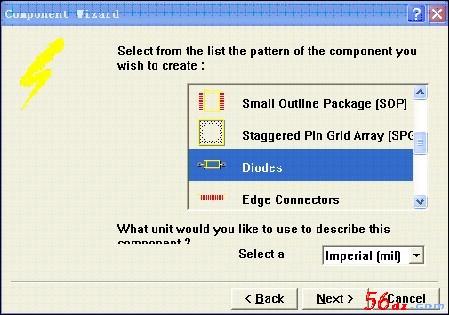 图1(2)、接下来是一个“二极管类型选择” 对话框如图2所示,单击下拉箭头有两种选择:一种是贴片(SMD)元件,另一种为针脚式元件,在此用默认类型针脚式,直接单击下方“Next”按ソ?胂乱 徊健?/DIV> 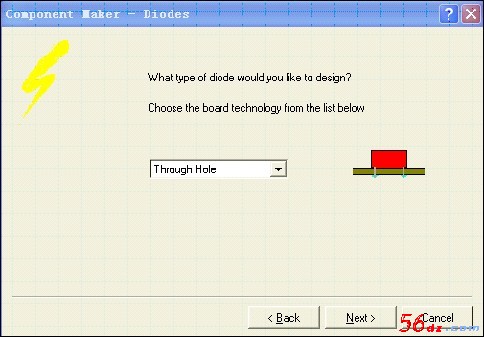 图2 (3)、接下来是一个“焊盘尺寸设置”对话框,将焊盘直径改为80mil;将钻孔直径改为32mil,单击下方“Next”按钮进入下一步。 (4)、接下来是一个“焊盘间距设置”对话框如图3所示,将焊盘间距改为400mil,单击下方“Next”按钮进入下一步。 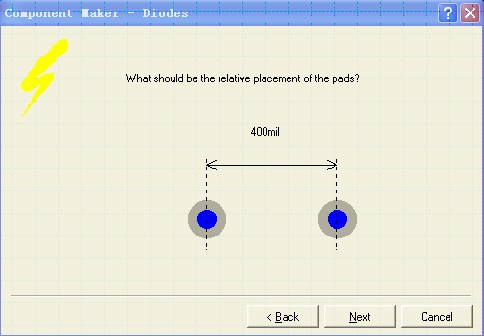 图3 (5)、接下来是一个“新元器件封装连接导线宽度设置”对话框,直接单击下方“Next”按钮进入下一步,然后是“新元器件封装名称设置”对话框,输入 “整流二极管”如图4所示,单击下方“Next” 按钮进入下一步,再单击“Finish” 按钮,完成后如图5所示。 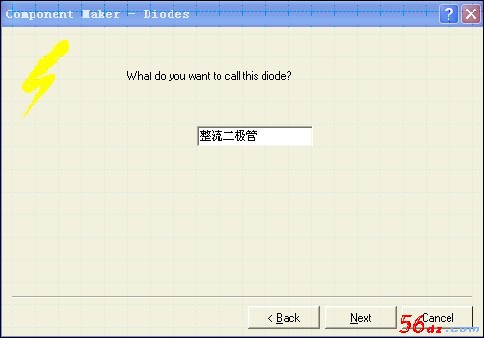 图4 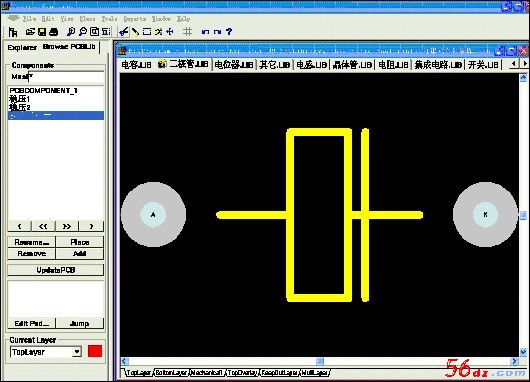 图5 (6)、单击菜单“Edit/Delete”用鼠标所带出的大十字光标单击各条黄色线框将它们删除,再将左下角“Current Layer”栏下选成“TopOverlay”如图6所示。  图6 (7)、单击菜单“Place/Track”,重新画整流二极管外形如图7所示。单击菜单“File/Save”将创建的整流二极管封装保存起 来。用相同方法可在“二极管.LIB”文件中创建多种二极管封装。  图7 创建电解电容封装: 创建各种电阻和普通电容封装可参阅上节内容,不再赘述。这里再举创建电解电容封装为例说明创建过程。 (1)、在“电容.LIB”文件设计窗口下,单击左边设计管理器下的“Browse PCBLib”选项卡,再单击菜单“Tools/New Component”,仍出现“元器件封装制作向导”对话框,单击“Next”按钮进入下一步,出现“元器件封装类型选择”对话框,选择 “Capacitors”如图8所示,单击下方“Next”按钮进入下一步。 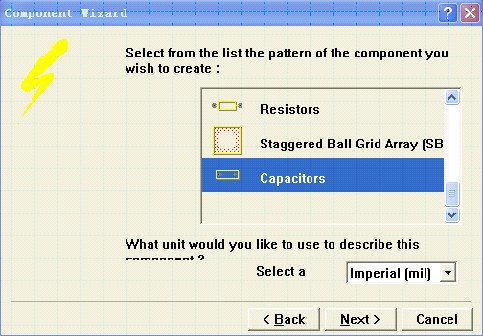 图8 (2)、接下来是“电容类型选择”对话框,仍用默认类型针脚式,直接单击下方“Next”按钮进入下一步;再接下来是“焊盘尺寸设置”对话框, 也将焊盘直径改为80mil;将钻孔直径改为32mil,单击下方“Next”按钮进入下一步;再接下来是“焊盘间距设置”对话框,将焊盘间距改为 200mil(注:此值也是实物测量所定,一般47μF容量以下的小电解电容可用这个尺寸),单击下方“Next” 按钮进入下一步。 (3)、接下来是一个“电容器外形选择”对话框,上方栏为选择有无极性,因是电解电容,故选“Polarised”有极性;中间栏为选 “轴向”或“有半径”的,此处选“Radial”有半径的;下方栏有三种样式:园、椭圆和长方形,此处选“Circle”园形的如图9所示。选定后再单击 下方“Next”按钮进入下一步。 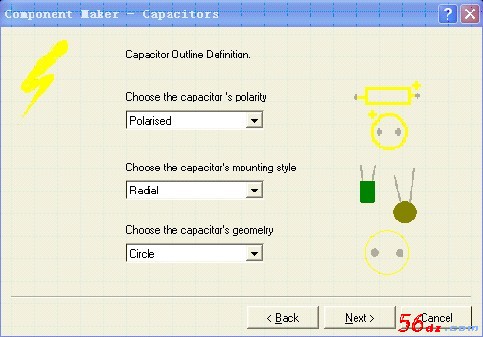 图9 (4)、接下来是一个“新元器件封装连接导线宽度设置”对话框,一项内容是选择默认园环导线宽度为10mil;另一项内容是选择园环直径大小 的,这里要根据电解电容的容量、体积大小,实测进行修改,假若是容量在47μF以下的小电解电容,可以改成100mil,如图10所示。单击下方 “Next” 按钮进入下一步。 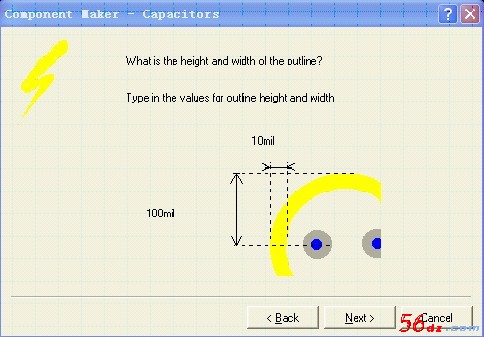 图10 (5)、接下来是一个“新元器件封装名称设置”对话框,将文本框中输入“10uF电解电容”,如图11所示。单击下方“Next”按钮进入下一步;再单击 “Finish” 按钮,即创建完成10uF电解电容封装如图12所示。 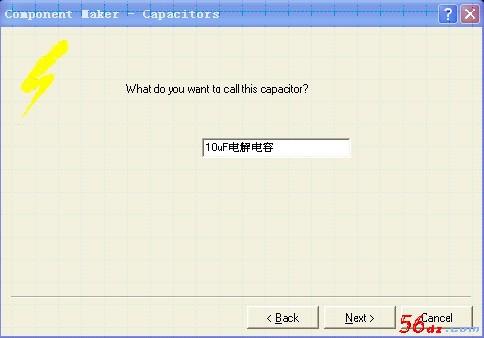 图11 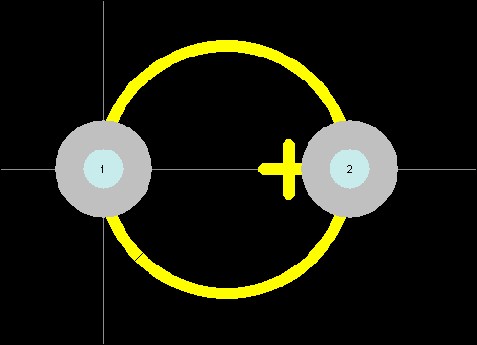 图12 (6)、将左下角“Current Layer”栏下选为“TopOverlay”,再用鼠标分别单击黄色“+”符号笔划,并按住鼠标将它们移至圈外适当位置,然后单击菜单 “Place/Track”调出导线如图13所示画出电解电容负极栅格。 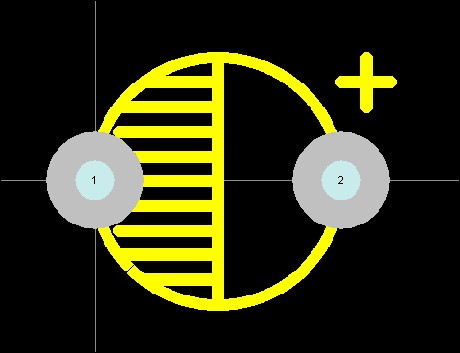 图13 (7)、创建完成后不要忘记保存,创建其它电容封装在这里就不一一举例了,读者可以自己尝试去实践,另给出瓷片电容和薄膜电容封装参考图如图 14所示。 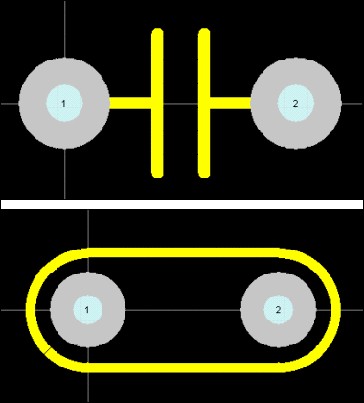 |


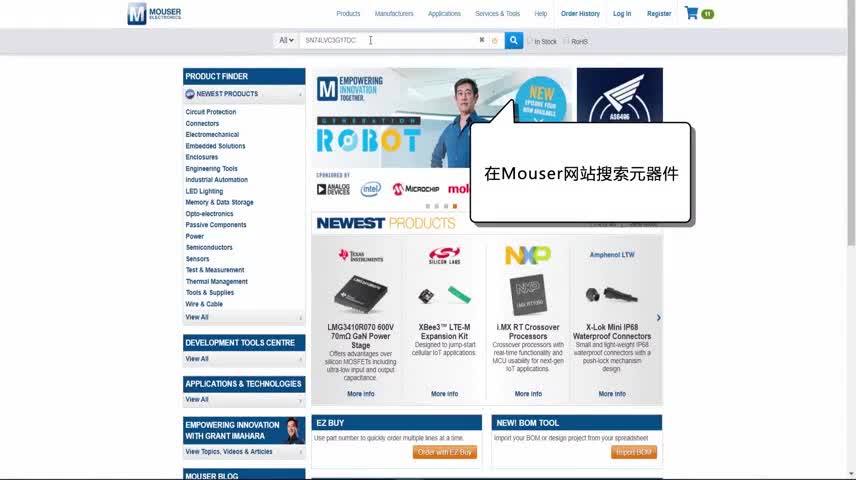



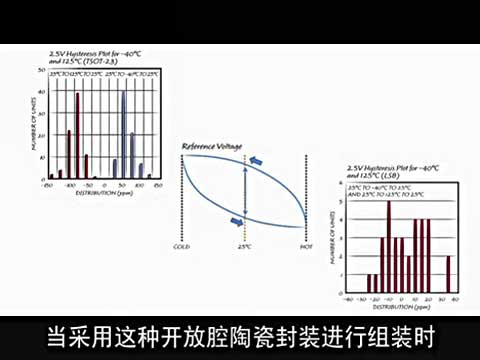
网友评论